Como criar uma nova conta de usuário no Windows 10 com o PowerShell
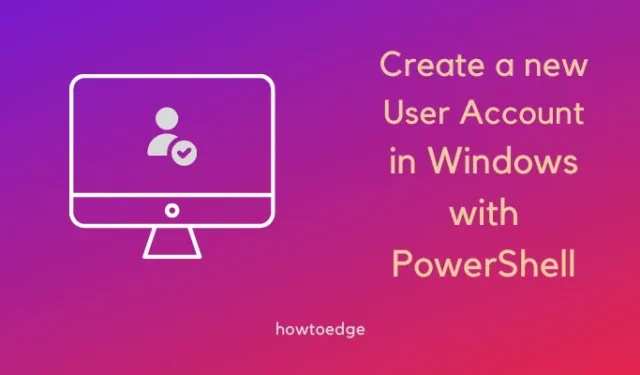
O Windows 10 permite que você crie uma nova conta de usuário onde você pode obter benefícios adicionais, como integração fácil com diferentes serviços de nuvem da Microsoft, sincronização entre dispositivos e outros. Para obter esses benefícios, você precisa configurar uma nova conta de usuário.
O bom é que você pode criar uma nova conta de usuário com o PowerShell no Windows 10. Aqui neste artigo, mostraremos como criar uma nova conta de usuário com o PowerShell no Windows 10.
Crie uma nova conta de usuário com o PowerShell no Windows 10
Para criar uma nova conta de usuário, primeiro crie uma conta local e depois conecte-a à conta da Microsoft. Siga as instruções abaixo para configurar uma nova conta de usuário usando o PowerShell.
- Clique com o botão direito do mouse no ícone do Windows e escolha Windows PowerShell (Admin) no menu.
- Confirme Sim quando o UAC solicitar.
- Na janela do PowerShell, digite o comando abaixo para armazenar temporariamente a senha dentro da variável $Password e pressione Enter.
$Password = Read-Host -AsSecureString
- Agora digite a senha desejada e pressione Enter.
- Na janela elevada, digite o comando abaixo para criar a nova conta e pressione enter.
New-LocalUser "NEW_ACCOUNT_NAME"-Password $Password -FullName "USER_FULL_NAME"-Description "Description of this account."
- Digite o comando fornecido abaixo para criar uma conta de administrador e pressione Enter.
Add-LocalGroupMember -Group "Administrators"-Member "NEW_ACCOUNT_NAME"
Conecte sua conta recém-criada a uma conta da Microsoft
Agora que você criou uma nova conta de usuário usando o PowerShell, também pode adicionar uma conta da Microsoft a ela. Sugerimos enfaticamente fazer isso porque você nunca poderá recuperar os dados perdidos quando de repente esquecer a senha da conta de usuário local.
No entanto, mesmo que você esqueça sua chave de acesso ao se conectar por meio de um Microsoft, poderá redefinir sua senha facilmente clicando em – “ Esqueci minha senha “.
Siga as instruções abaixo sobre como conectar sua conta da Microsoft ao perfil de usuário recém-criado em seu PC com Windows.
- Pressione Windows + I para iniciar as Configurações.
- Vá para Contas e clique em Suas informações no painel direito.
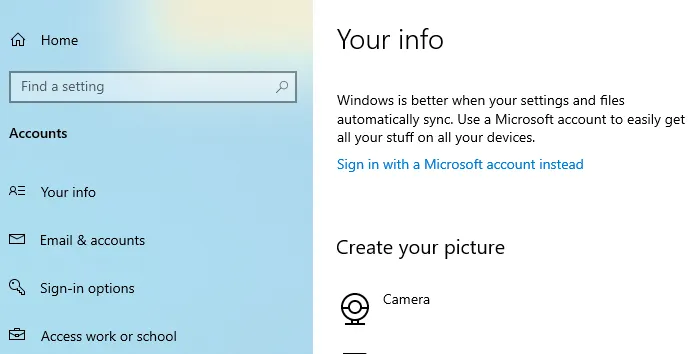
- Aqui, você pode ver a opção Entrar com sua conta da Microsoft .
Bem, clique neste link e faça o que você pediu enquanto o sistema adiciona sua conta da Microsoft a este PC. Depois que isso terminar, você verá sua conta anterior vinculada a uma conta da Microsoft.
Como excluir uma nova conta de usuário local com o Powershell
Assumindo que você criou uma nova conta de usuário, não há utilidade para o seu perfil de usuário anterior. Você pode excluir seus perfis antigos ou mantê-los pelo tempo que desejar. As instruções abaixo irão orientá-lo sobre como excluir um novo usuário ou uma conta de usuário existente do seu PC com Windows.
- Pressione Win + X e selecione Windows PowerShell (Admin).
- A janela do UAC pode solicitar a seguir, clique em sim para autorizar a abertura do Windows PowerShell.
- Quando o PowerShell abrir, digite o comando abaixo e pressione Enter .
Remove-LocalUser -Name "USER_ACCOUNT_NAME"
Depois de concluir as etapas acima, a nova conta de usuário será excluída do seu sistema.



Deixe um comentário